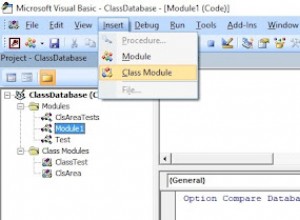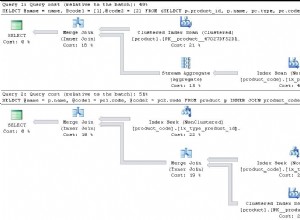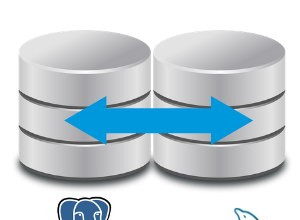Questo articolo è il seguito di un precedente articolo sul processo di backup di un database WordPress con wp-cli. Potresti voler leggere quell'articolo prima di questo.
In questo articolo imparerai come ripristinare un backup del database di WordPress utilizzando lo strumento wp-cli. Avere questa abilità a tua disposizione è fondamentale per le situazioni in cui è necessario ripristinare un backup in caso di necessità. Questa abilità può essere particolarmente utile se stai testando modifiche importanti e devi tornare indietro.
Controllo pre-volo:
- Queste istruzioni sono state create pensando a un server basato su cPanel.
- Sarà necessario l'accesso alla riga di comando tramite SSH.
- Il server deve avere WP-CLI installato, per le istruzioni di installazione vedere questo tutorial.
Ripristina un database:
- Accedi al server tramite SSH come utente cPanel proprietario del dominio o utente root.
ssh [email protected]Nell'esempio stiamo usando ssh per connetterci al server. Puoi seguire il resto dei passaggi anche se ti connetti con mezzi alternativi (TTY, Windows SSH Gui, ecc.).Se accedi come root dovrai usare `su` per assumere l'utente che possiede il sito WordPress prima di continuare.
- Ora effettuato l'accesso (come utente cPanel) passa alla cartella principale di WordPress:
cd ~/public_htmlStiamo utilizzando un server cPanel, quindi sappiamo che WordPress dovrebbe essere installato nella cartella `public_html`. Se non sei su un server cPanel, sarà in una posizione diversa. - Una volta nella cartella principale di WordPress (dove puoi trovare wp-config.php) puoi usare lo strumento wp-cli. Per ripristinare il database esegui uno dei seguenti comandi:
wp db import ../my_wordpress_db.sql
Dopo aver eseguito il comando di esportazione, vedrai un output di conferma come il seguente:
Successo:importato in "../my_wordpress_db.sql".La visualizzazione del testo sopra conferma che il database di WordPress è stato ripristinato. Ora dovresti ricontrollare che tutto si stia caricando correttamente e verificare che il ripristino abbia risolto ciò che speravi.